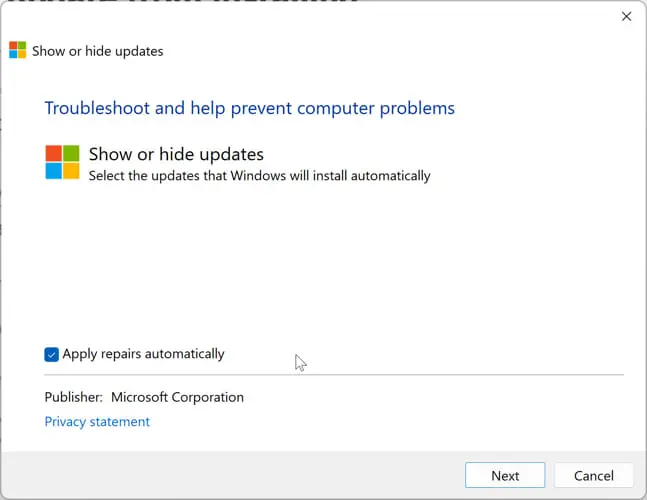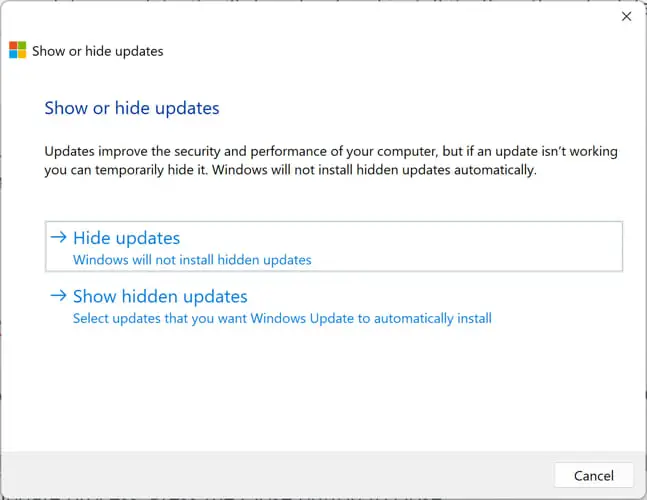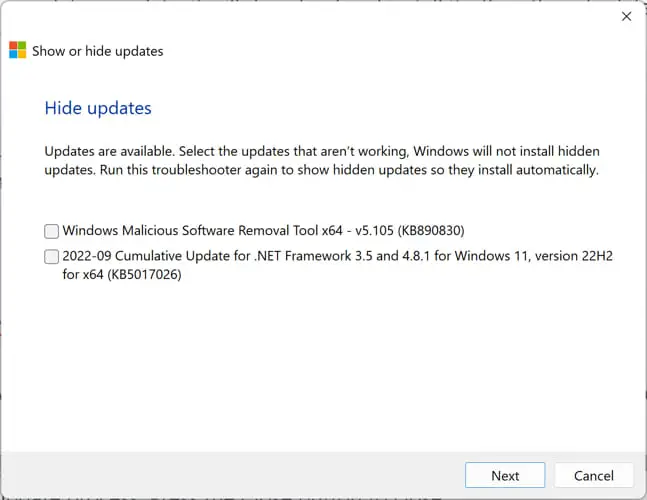之前,星期二补丁2023年3月发布的时候,微软已经发布了“2”更新Windows 11 22 h2。KB5022913已经发布的是一个大更新的大小,挤满了许多新的特性和修复。安装这个更新将升级你的操作系统的构建22621.1344。
注意,这是一个可选的预览版更新,需要手动安装。然而,如果您选择跳过此更新中引入的新特性仍可能周二即将到来的补丁发布,2023年3月14日。
KB5022913强调的“2”Windows 11更新微软必应的搜索到任务栏。正如你可能已经知道,此前,微软推出了ChatGPT bing的搜索和研究游戏明显变得兴奋。现在,您可以访问结果直接从您的Windows 11任务栏。然而,也有一些警告的这个特性进一步讨论这篇文章。
此外,还介绍了其他一些特性,如平板电脑优化的任务栏,标签在记事本,屏幕记录内部碎片的支持工具,Windows工作室效果整合到微软团队,和许多更多。
你可以直接跳转到离线安装KB5022913下面,学习如何安装它的Windows更新页面设置,或者第一次看到这个版本中的新特性。
表的内容
KB5022913发布总结
- 更新知识库文章:KB5022913
- 更新构建:22621.1344
- 支持的操作系统:Windows 11 22 h2
- 上映日期(待定):2023年2月28日
- 微软声明:https://blogs.windows.com/windowsexperience/2023/02/28/introducing-a-big-update-to-windows-11-making-the-everyday-easier-including-bringing-the-new-ai-powered-bing-to-the-taskbar/
KB5022913完成更改日志
AI-Integrated Bing搜索框在任务栏

最大的flex KB5022913更新是它包含了一个新的任务栏中搜索框是由必应。Bing是反过来由ChatGPT。这使得用户获得最相关的结果,到目前为止,直接从他们的任务栏。
然而,这个让人兴奋的特性的一个警告是搜索结果的开放边缘的浏览器。在下面的示例中,我们直接在搜索框输入查询。在紧迫的烤鸭,微软边缘出现在浏览器边缘并显示结果。

因此,可以得出结论,微软并没有人工智能集成到Windows,而只是ChatGPT-enabled必应(Bing)搜索引擎集成到任务栏。
也就是说,当你在Windows上安装KB5022913 11 22 h2,搜索框会自动出现在任务栏即使是禁用的。你可以选择保留它,相反,变化成一个图标或隐藏它从以下设置页面:
设置应用程序> >个性化> >任务栏> >任务栏项目

iPhone连接
以前,用户可以连接他们的Android电话联系”的Windows电脑应用程序。然后他们被能够发送和接收电话和消息,打开手机的应用程序,并执行其他操作在手机上直接从电脑。
现在,微软已经扩展这个支持iOS (iPhone)设备。

标签支持记事本
记事本可能是最基本的文本编辑器,在Windows本地可用。现在微软已经添加了支持选项卡中的应用。这样,你没有打开记事本应用程序的多个实例(windows)和提高您的生产力,同时编辑多个记事本标签。

屏幕录制在碎片的工具
在此之前更新推出,你仍然只能捕获图像的屏幕使用内置的剪去的工具。安装KB5022913之后,你现在还可以选择记录屏幕的视频。
开始屏幕记录使用碎片工具,打开应用程序,切换视频录音选项图标。

接下来,单击“新”,然后选择你想要的屏幕的一部分记录。

一旦被选中,单击“开始”按钮,3秒钟倒计时后剪去工具将开始记录。
Windows工作室的影响
Windows工作室的影响已经是一个Windows的一部分11很长一段时间。然而,随着KB5022913,该功能已经被集成到微软的团队。
Windows Studio影响特性是一个“音频和视频的集合效应,使您能够定制你的音频和视频你在任何情况下。“基本上,这是一个AI-powered工具,人为地让你看起来和听起来更有吸引力。

也就是说,此功能只适用于少数的用户。只有设备有一定的高通处理器和神经处理单元(转专业)这一特性。
如果你是一个幸运的用户拥有这个特性,让我们知道奇迹的程度这个功能一直为你在评论部分的这篇文章。
重新设计的快速帮助应用程序
的快速的帮助应用程序已被重新设计和改变从一个古老的语气与Windows 11中寻求更多的东西。当然,一切都在基调与Windows 11只要圆角。
这是微软所做的。快速帮助应用程序现在有圆角和看起来更有吸引力。此外,它也遵循一般主题适用于您的操作系统。但是,没有其他改变了内部应用程序或功能。

KB5022913其他令人兴奋的特性
有太多增强KB5022913单独在这篇文章中讨论。这是一个总结的其他改进列表窗口11更新:
电话联系新部件,Xbox游戏,和Spotify。
你现在可以找到新的小部件为上述应用程序出现当你点击任务栏小部件/天气按钮。
全屏窗口小部件。
你现在可以查看部件板在全屏模式下通过点击右上角的“扩大”按钮。你也可以崩溃以后使用相同的按钮。

全屏窗口小部件视图 平板电脑优化的任务栏。
如果你有一个二合一设备,也可以转化为一个平板电脑的需求,那么你很幸运。你现在可以得到一个更清洁的桌面任务栏时崩溃。微软一直致力于特性在很长一段时间现在平板电脑优化的任务栏没有错误。
这个任务栏有两种状态:崩溃和扩展。在两种状态之间进行切换,可以上下滑动屏幕的底部。倒在平板模式下时,任务栏消退给你更多的屏幕空间,让你不小心打开任务栏。扩大在平板模式下时,任务栏与触摸优化更容易使用。你的任务栏会自动切换到该优化版本当你断开或向后折叠键盘。
微软您可以管理任务栏在二合一设备上的表现如何从以下设置页面:
设置应用程序> >个性化> >任务栏> >任务栏的行为
增强与支持更多的盲文显示旁白。
使用你的盲文显示移动时旁白和其他屏幕阅读器之间现在是一个简单的任务。这个本质特征使叙述者与访问插件轻松连接,保证残疾的人可以没有任何障碍地这样做。
在开始菜单AI-powered文件的建议。
开始菜单现在将自动为你打开显示文件和工作使用人工智能。然而,此功能将只提供给用户连接到Azure Active Directory。
AI-powered能源建议。
现在你可以改善你的电池时间遵循建议的能量窗口。你可以找到新能源建议以下设置页面:
设置应用程序> >系统> >电力电池能源建议> >

能源的建议 简单地点击“应用“在能源建议实施新的设置,或点击“应用所有”来实现的。
在KB5022913其他改进和修复
- 系统托盘图标一直在增强。所有图标都将有一个圆形的焦点和悬停治疗右下方。你可以移动图标排列在“显示隐藏图标”飞出菜单或图标移动到任务栏。
- 语音访问取得了更加灵活和支持与更多的用户界面(UI)控件交互。现在的声音与控制,包含:
- 名称,编号,如“点击5”。
- 名字他们之间没有空格,如“点击数据透视表”或“点击PivotChart”。
- 名字有特殊字符,如蓝牙&设备(“点击蓝牙设备”)或拨号(“点击拨号连字符”)。
- 声音现在支持旋转控制,拇指控制和分割按钮。你使用这些控件使用“点击”命令或覆盖。
- 地址问题,影响拍摄命令快速窗口左边或右边使用的声音。
- 提供声音滚动增强。你可以用声音来滚动到页面上的极端左派和右派。您还可以使用连续滚动到左边或者右边像已经存在垂直滚动。
- 以下已经增强任务管理器:
- 过滤你现在可以使用二进制名称过滤过程,PID或出版商的名字。过滤器也适用于当你切换页面。键盘快捷键是ALT + F。
- 更多的主题选择任务管理器——你现在可以选择一个主题,不同于Windows主题。同时,所有对话框,除了“新任务”和“属性”对话框中,现在支持主题。对话框将使用app-specific主题或Windows主题。
- 效率模式你现在可以退出确认对话框当你打开效率模式。
- 这个更新地址的问题影响到颜色过滤器设置。当您选择“倒”,系统将其设置为“灰度”。
- 这个更新地址的问题影响即模式。状态栏上的文字并不总是可见的。
- 这个更新地址的问题在视频回放显示蓝色屏幕。这发生在你设置显示高动态范围(HDR)。
- 这个更新地址的问题可能会影响触摸键盘和销项键盘。您可能无法使用它们来输入文本,当你登录到您的设备。
- 更新地址的问题影响这文件夹出现在“浏览”“文件夹选择器”。
- 这个更新地址的问题影响文件资源管理器。当你使用Shift + Tab或Shift + F6快捷键,输入焦点不动。
- 这个更新地址的问题影响到用户界面(UI)。卷起来,卷下来的命令从一个蓝牙键盘不显示。
- 这个更新地址的问题影响到Xbox用户。如果你买一个Xbox订阅使用“兑换代码”选项,Xbox订阅卡账户的设置页面上没有出现。这个问题发生在重复计费。
- 这个更新添加新的泰米尔Anjal键盘泰米尔人的语言。
- 这个更新提高Windows安装更新后的可靠性。
- 这个更新影响美国墨西哥。此更新支持政府的夏令时2023年更改订单。
- 这更新地址日期信息的问题。它会影响窗口之间发送的日期格式和一些版本的Heimdal Kerberos图书馆。
- 这个更新地址影响一些打印机的兼容性问题。这些打印机使用Windows图形设备接口(GDI)打印机司机。这些驱动程序不完全遵循GDI规范。
- 这个更新地址的问题影响到软件键盘。它不出现在按钮复位后即用经验(脱体经验)(工厂重置)。这种类型的重置需要连接到一个外部键盘提供凭证。
- 这个更新地址的问题影响AppV。它阻止文件名有正确的字母大小写(大写或小写)。
- 这个更新地址的问题影响微软的边缘。微软的问题删除冲突的政策优势。这发生在你设置MDMWinsOverGPFlag在微软Intune租户和Intune检测到一个政策冲突。
- 这个更新地址的问题影响配置包。他们无法应用在某些情况下当高程是必需的。
- 这个更新地址的问题影响到Azure Active Directory (Azure广告)。使用一个配置方案批量配置失败。
- 这个更新地址的问题影响通用打印的配置服务提供程序(CSP)。命令提示符窗口,当你安装一台打印机。
- 这个更新地址出现可靠性问题,当您使用任务视图。
- 这个问题可能会影响这个更新地址lsass.exe。它可能会停止响应。这发生在发送一个轻量级目录访问协议(LDAP)查询一个域控制器有一个非常大的LDAP过滤器。
- 这个更新地址的问题影响当地安全部门子系统服务(补丁)。补丁可能会停止响应。这发生在你运行Sysprepdomain-joined机器上。
- 这个更新地址的问题影响了从网络复制到本地驱动器上。抄袭是对一些用户来说慢于预期。
- 这个更新地址的问题影响平价虚拟磁盘。使用服务器管理器创建失败。
这些是所有的功能,改善和修复KB5022913提供Windows 11 22 h2。更深入的了解这些,请参考微软宣布。
此外,还有一些已知问题的更新。你可以阅读所有关于开放(固定)已知问题在我们单独的文章:
下载并安装KB5022913
你可以在Windows上安装Kb5022913 11 22 h2 PC通过Windows更新作为一个独立的安装程序。
下载并安装Windows 11或检查您的系统是否满足最低硬件要求Windows 11。
KB5022913离线下载安装程序
离线下载KB5022913 MSU安装Windows 11 22 h2,点击相应的链接如下:
下载Windows 11 22 h2 KB5022913x64-based系统(281.5 MB)
下载Windows 11 22 h2KB5022913基于arm系统(383.4 MB)
要安装更新,只需下载MSU文件并运行窗口会自动安装更新。你也可以提取的CAB文件从密歇根州立大学文件安装它。
下载其他更新相关的任何上述情况,请检查微软目录。
Windows更新
执行以下步骤下载并安装在你的Windows 11日KB5022913 22 h2电脑:
导航到以下几点:
设置应用> > Windows更新
点击“检查更新”。

检查等待更新 Windows将检查可用更新。
点击“下载并安装”下“KB5022913”预览更新可用。
现在,您将看到以下更新:
2023 - 02年累积更新Windows 11版本22 x64-based系统h2 (KB5022913)是可用的。
点击“下载并安装“在它。

下载并安装KB5022913 Windows更新现在开始下载,然后安装。
安装后,点击“重启了。”

重新启动计算机
电脑重新启动后,将成功安装更新。为了证实这一点,检查更新建设中通过输入数量winver在运行命令框中。

回滚/删除Windows 11累积更新
如果您不希望继续安装更新由于某种原因,你总是可以回滚到之前的构建的操作系统。然而,这只能执行后未来10天内安装新的更新。
回滚后10天,您将需要运用这个技巧。
清理后安装Windows更新
如果你想节省空间安装Windows更新之后,您可以运行下面的命令一个接一个使用管理权限命令提示符:
dism。exe /网络/ Cleanup-Image / AnalyzeComponentStore dism。exe /网络/ Cleanup-Image / StartComponentCleanup
阻止KB5022913安装
由于这是一个预览版更新,它不会安装。然而,一旦相同的更新可以通过即将到来的周二发布补丁,这些特性将会自动安装。
如果你想阻止他们安装、暂时或永久,你可以遵循下面的步骤:
下载“显示或隐藏更新”工具从微软。
运行该实用程序,然后单击Next开始扫描过程。
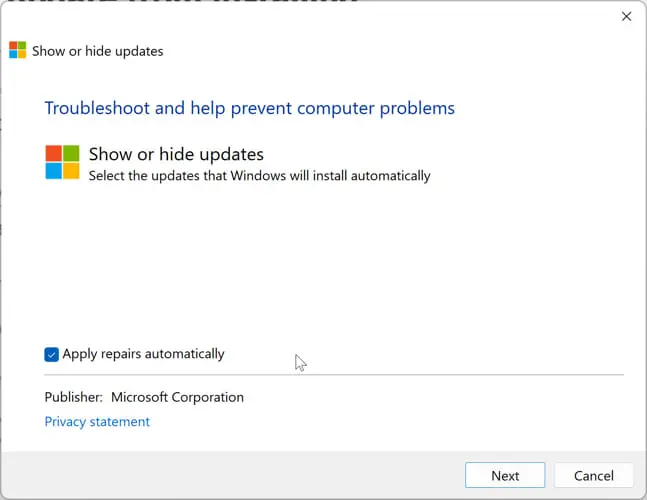
显示或隐藏的更新 接下来,单击“隐藏更新”按钮。
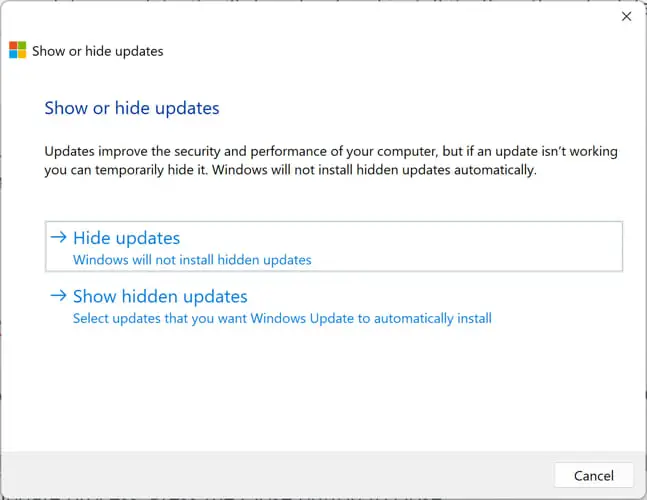
隐藏的更新 选择您想要阻止的更新,然后单击Next。
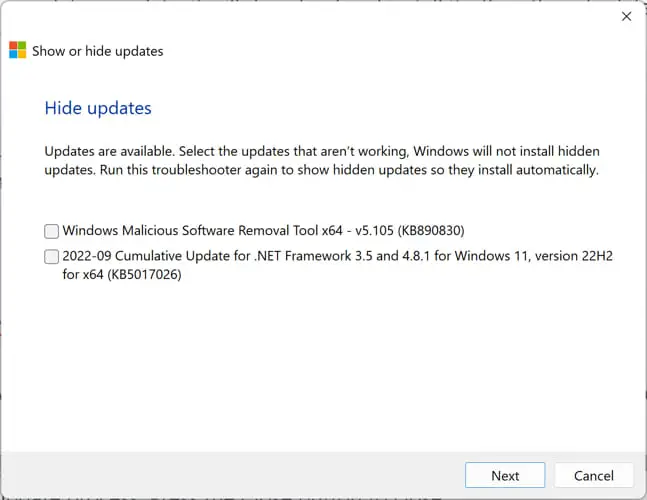
隐藏的更新列表 自动隐藏更新从Windows更新,它将不会被安装在接下来的更新过程。
按下关闭按钮关闭。
如果你想取消隐藏或显示隐藏的更新,再次运行该工具,并选择显示隐藏的更新而不是“隐藏更新。“其余的过程是相同的。
最终判决
Windows 11 22 h2更新KB5022913“2”更新是一种替代微软用来推出的更新”功能更新”在今年上半年。KB5022913包括一些重要的特性,会提升你的Windows操作系统经验和更上一层楼。
此外,这些特性被严格测试内部渠道之前的稳定渠道用户。因此,它是安全的假设,在大多数情况下,他们是没有错误。
说完这些,我们推荐您安装和享受今天的更新所以你可以幸灾乐祸“伟大的Windows 11”之前你的同行。